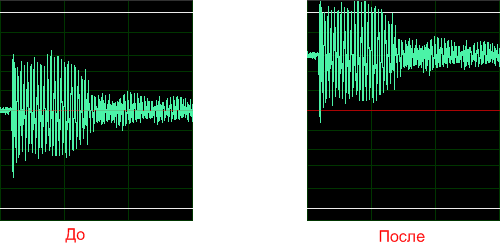Данная статья является частью цикла статей "Adobe Audition"
Эффект Normalize эффекта позволяет установить максимальный уровень для файла или выделенной его части. Когда вы нормализуете аудио на 100%, можно достичь максимальной амплитуды. Если вы отправляете аудио мастеринг инженеру, нормализуйте аудио от -1 до -4 dB, обеспечивая диапазон для дальнейшей обработки.
Эффект Normalize усиливает весь файл в равной степени. Например, если пики исходного звука достигают 80%, а тихие его части 20%, нормализации до 100% усиливает громкие пика до 100%, а тихие части до 40%.
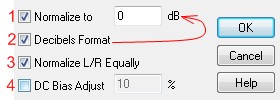
- Normalize To (нормализация звука) - задает процент, до которого Вы хотите нормализовать. Например, значение 50% усилит уровень не более чем на 50% от максимальной амплитуды. Укажите значение 100% (по умолчанию), чтобы применить максимально возможное усиление без обрезания (клиппирования). Если к примеру у вас тихий звук в файле и вам необходимо подтянуть его до необходимого уровня громкости, то задайте нужное значение, после этого нажмите кнопку ок. Программа выровняет звук по его максимальному пику (см. рисунок ниже (применено значение Normalize to = 0db)):
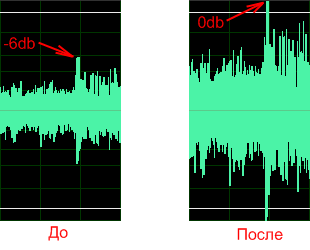
- Decibels Format - способ отображения параметров (проценты или децибелы);
- Normalize L/R Equally - если эта опция включена, то громкость правого и левого каналов увеличивается пропорционально, если выключена то по отдельности;
- DC Bias Adjust - позволяет регулировать положение сигнала. Некоторые оборудования записи могут ввести предвзятость постоянного смещения (DC bias), в результате чего записаный сигнал кается выше или ниже нормального центральную положения. Расстояние до центра волны, устанавливается в процентах для достижения центрирования (отрицательные или положительные значения). Эффект переместит весь выбранный сигнал выше или ниже средней линии. Пример смещение центра звука (см. рисунок ниже (применено 50%)):